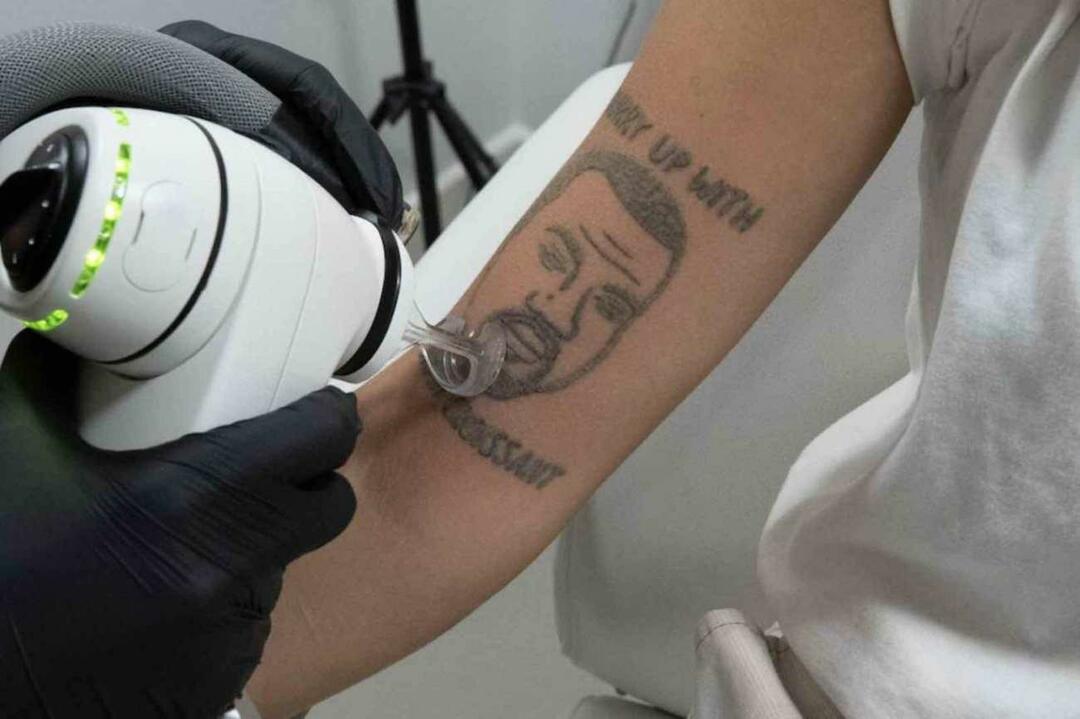Sådan bruges Focus Sessions på Windows 11
Microsoft Windows 11 Helt / / September 14, 2021

Sidst opdateret den

Focus Sessions er indbygget i den nye Windows 11 ur -app. Funktionen hjælper med at øge produktiviteten ved hjælp af Pomodoro -teknikken.
Selvom Windows 11 hovedsageligt ser ud til at have en frisk brugergrænseflade, indeholder den også nogle nye funktioner. En af dem er den nye "Focus Sessions" -evne i den nyligt opdaterede Clock -app. Her kan du se, hvordan du bruger det og får udført opgaver.
Sådan bruges Focus Sessions i Windows 11 Ur -appen
For at begynde skal du starte den nye Ur -app. Klik på Start og klik derefter på Ur app - hvilket burde være fastgjort til menuen Start.
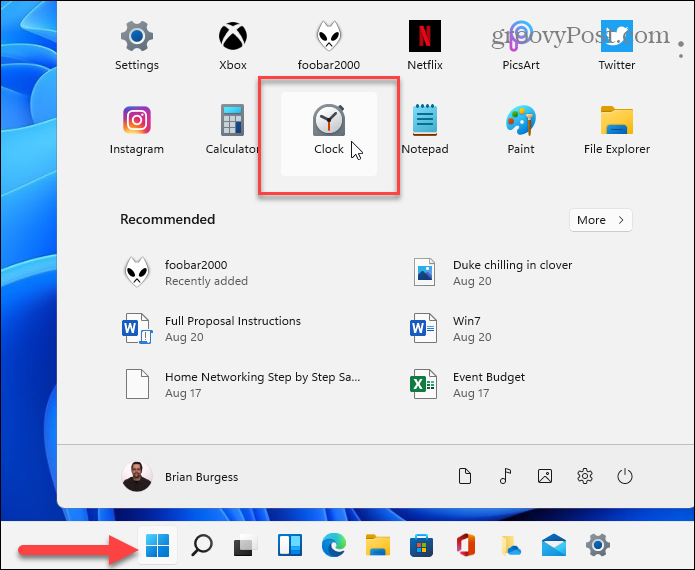
Bemærk: Hvis du ikke kan se det, kan du bare trykke på Windows -tasten og søge efter "ur". Eller klik på Alle apps og finde det ved det første bogstav.
Når ur -appen åbnes, skal du klikke på Fokus sessioner fane til venstre. Klik derefter på Kom igang knappen til højre.
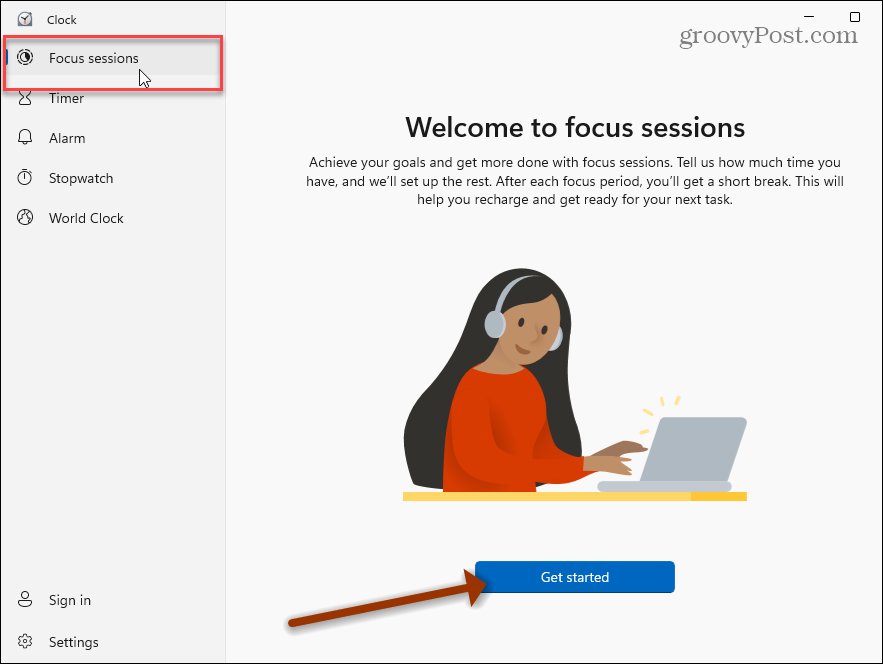
For derefter at få mest muligt ud af funktionen skal du logge ind på appen med din Microsoft -konto. Klik på Log ind fane i nederste venstre hjørne af appen, og følg vejledningen.
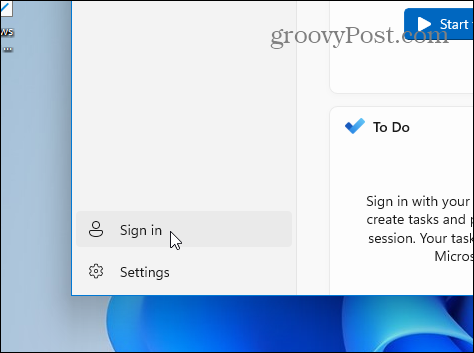
Når du har logget ind på din konto, har du et par flere muligheder. Du kan se din kontos avatar og andre oplysninger, der er synkroniseret.
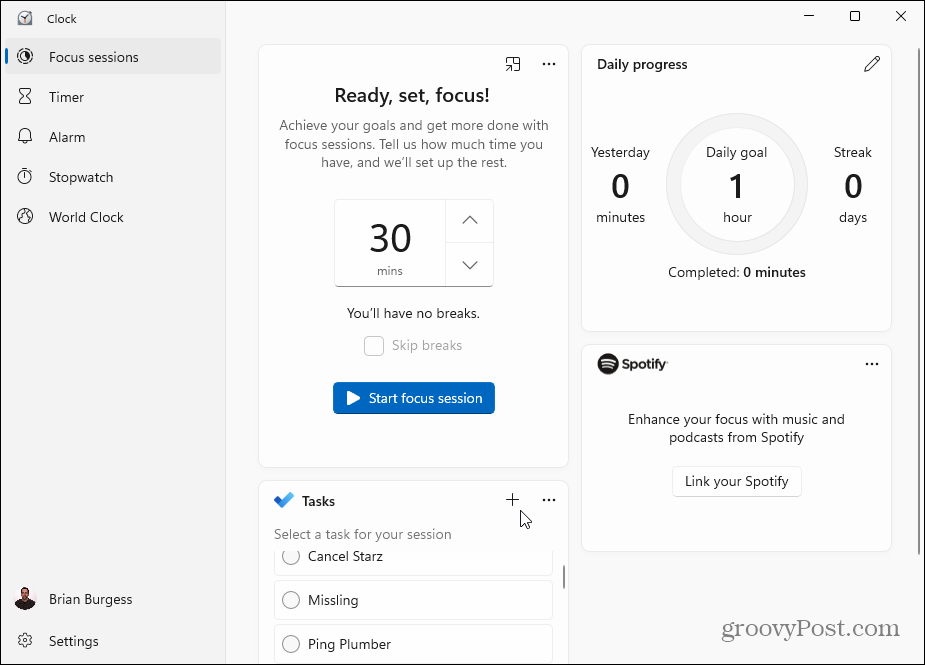
Nu kan du oprette en ny opgave, du vil fuldføre. Eller indstil timeren fra 15 minutter til op til 240 minutter, og klik på knappen "Start fokus session".
Bemærk: Det lader dig tage pauser hvert 30. minut.
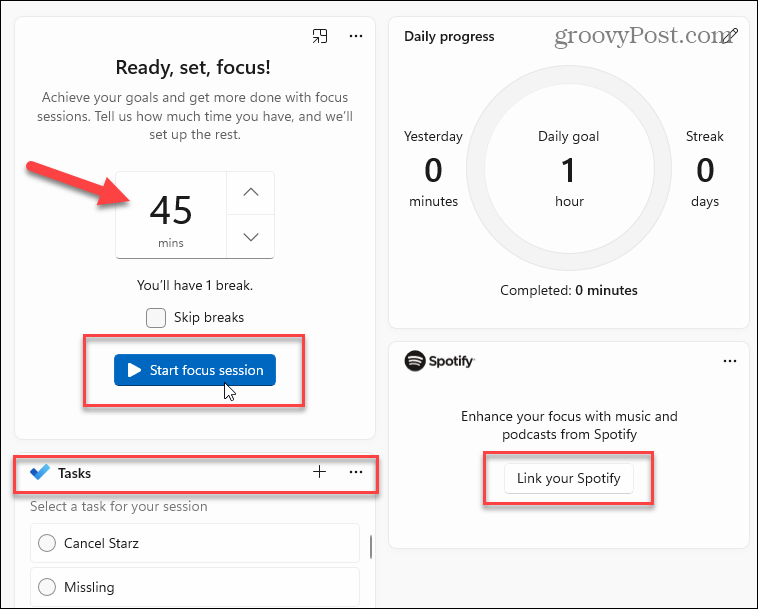
Det er det. Når timeren tæller ned, og den er færdig, eller tid til en pause, hører du en lydalarm og får en underretning.
Fokus -session -funktionen er integreret i Clock -appen på Windows 11. Det er beregnet til at hjælpe dig med at øge din produktivitet ved at følge Pomodoro teknik - for at hjælpe dig med at fokusere på en opgave ad gangen og tage pauser efter behov. Bemærk også, at du kan linke din Spotify -konto til funktionen. Dette lader dig nyde musikken eller podcasts i et bestemt tidsrum.
Mere om Windows 11
Og for mere om det nye operativsystem, se vores artikler om, hvordan du gør det afinstallere apps på Windows 11. Eller tag et kig på at oprette en bootbar Windows 11 USB -drev det vil hjælpe dig foretag en ren installation.
Sådan ryddes Google Chrome -cache, cookies og browserhistorik
Chrome gør et fremragende stykke arbejde med at gemme din browserhistorik, cache og cookies for at optimere din browsers ydeevne online. Sådan gør hun ...
Prisoverensstemmelse i butikken: Sådan får du online-priser, mens du handler i butikken
At købe i butikken betyder ikke, at du skal betale højere priser. Takket være prisgarantier kan du få online rabatter, mens du handler i ...
Sådan giver du et Disney Plus -abonnement med et digitalt gavekort
Hvis du har nydt Disney Plus og vil dele det med andre, kan du her købe et Disney+ Gift -abonnement til ...
Din guide til deling af dokumenter i Google Docs, Sheets og Slides
Du kan nemt samarbejde med Googles webbaserede apps. Her er din guide til deling i Google Docs, Sheets og Slides med tilladelserne ...